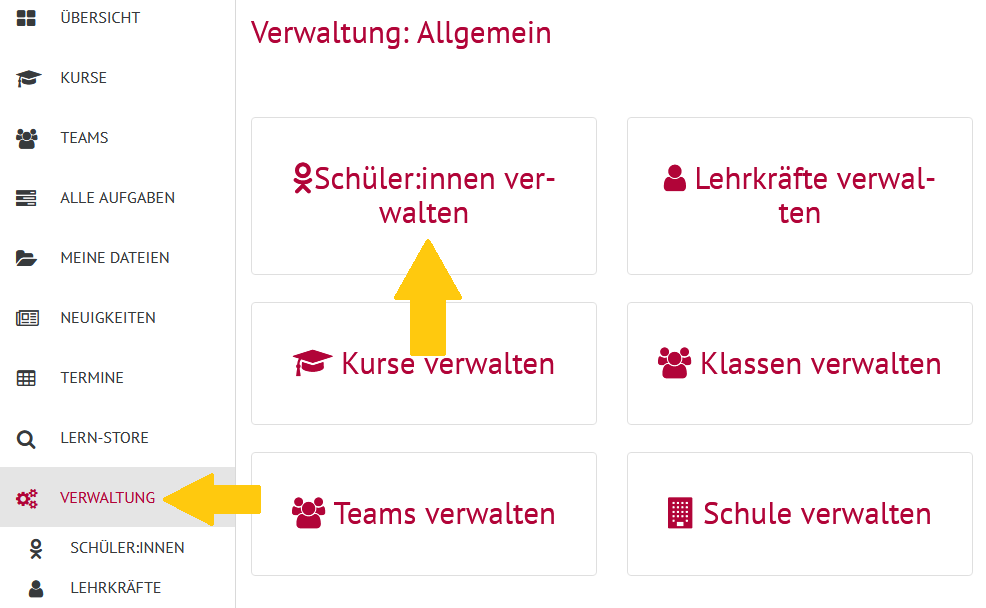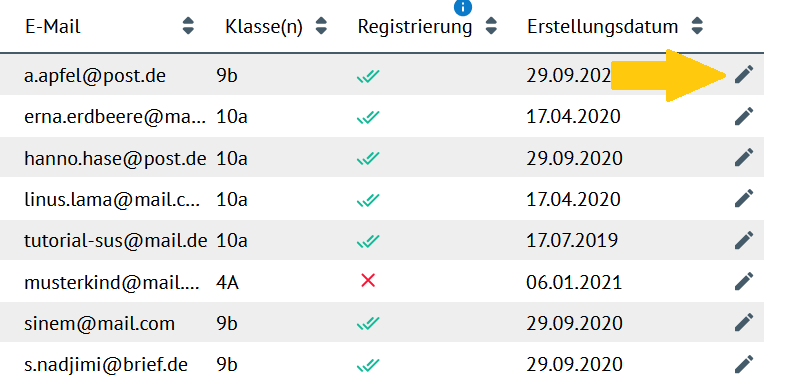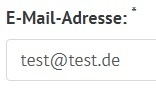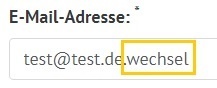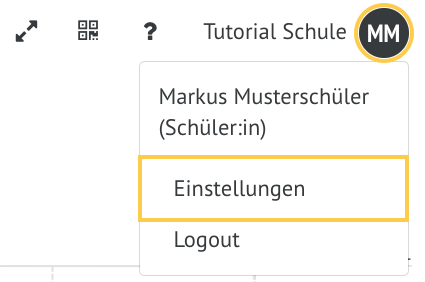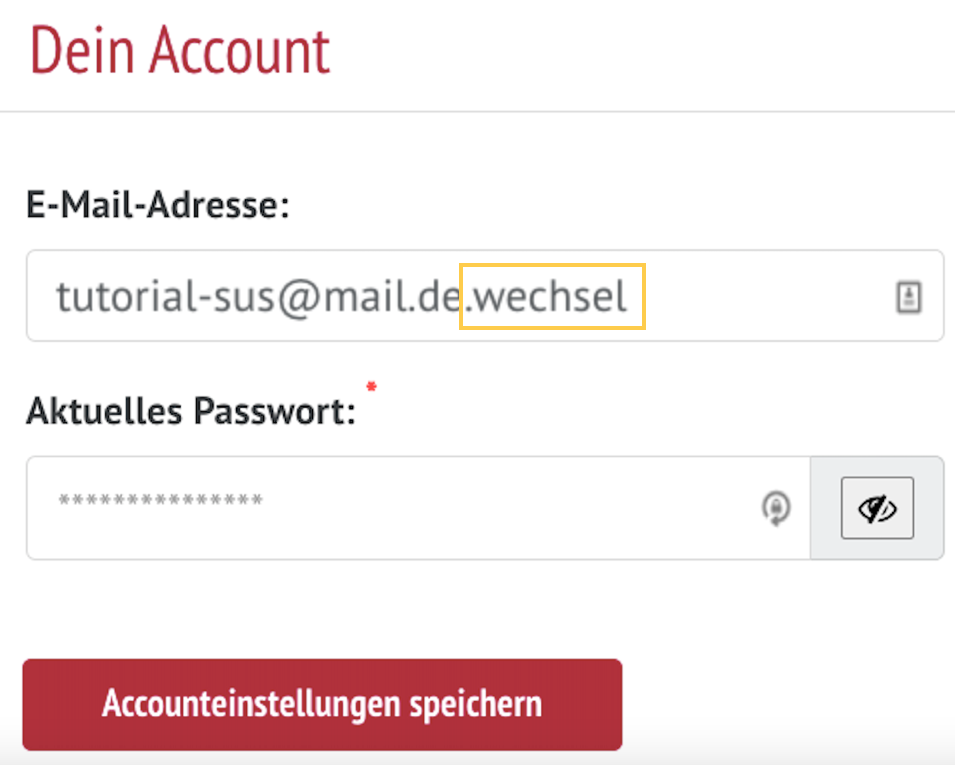Jede E-Mail-Adresse in der Cloud muss einmalig sein und darf nur für ein:e Nutzer:in an einer Schule benutzt werden. Das bedeutet: Wurde eine E-Mail-Adresse schon an einer anderen Schule verwendet, kann sie nicht erneut zur Anmeldung genutzt werden, wenn sie nicht vorher ungültig gemacht oder gelöscht wurde.  Beim Löschen eines:r Schüler:in verliert diese:r von Nutzer:innen verlieren diese alle Daten in der Cloud und kann können nicht mehr auf vorherige Kurse, Dateien, Abgaben Aufgaben etc. zugreifen. Beim Löschen eines:r Schüler:in verliert diese:r von Nutzer:innen verlieren diese alle Daten in der Cloud und kann können nicht mehr auf vorherige Kurse, Dateien, Abgaben Aufgaben etc. zugreifen.
Wir empfehlen daher bei Schulwechsel, die E-Mail-Adresse des:r Schülers:in der Nutzer:innen ungültig zu machen. Hierzu wird die von Ihrer Schule genutzte E-Mail-Adresse durch die folgenden Schritte invalidiert und mit dem Kennzeichen ".wechsel" versehen.. |